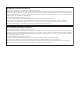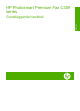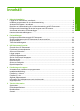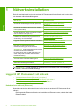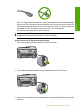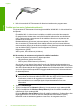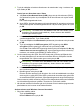Basic User's Guide
1 Nätverksinstallation
Det här avsnittet beskriver hur du ansluter HP Photosmart till ett nätverk och hur du visar
och hanterar nätverksinställningarna.
Om du vill: Se detta avsnitt:
Ansluta till ett kabeldraget nätverk (Ethernet). ”Kabelanslutna nätverk (Ethernet)”
på sidan 2
Ansluta till ett trådlöst nätverk med en trådlös
router (infrastruktur).
”Trådlöst med en router (infrastrukturnätverk)”
på sidan 4
Ansluta direkt till en dator med trådlös funktion
utan en trådlös router (ad hoc).
”Trådlöst utan router (ad hoc-anslutning)”
på sidan 6
Installera HP Photosmart-programvaran för
användning i en nätverksmiljö.
”Installera programvaran för en
nätverksanslutning” på sidan 9
Lägga till anslutningar till fler datorer i nätverket. ”Ansluta till fler datorer i ett nätverk”
på sidan 9
Byta från en USB-anslutning till en
nätverksanslutning på HP Photosmart.
Anmärkning Använd instruktionerna i det här
avsnittet om du först installerade
HP Photosmart med en USB-anslutning och
sedan vill byta till en trådlös eller Ethernet-
nätverksanslutning.
”Byta från en USB-anslutning till en
nätverksanslutning på HP Photosmart”
på sidan 10
Visa eller ändra nätverksinställningarna. ”Hantera nätverksinställningarna”
på sidan 12
Söka efter felsökningsinformation. ”Felsökning - nätverk” på sidan 41
Anmärkning Du kan ansluta HP Photosmart till ett trådlöst eller ett kabeldraget
nätverk, men inte till båda samtidigt.
Lägga till HP Photosmart i ett nätverk
•”Kabelanslutna nätverk (Ethernet)” på sidan 2
•”
Trådlöst med en router (infrastrukturnätverk)” på sidan 4
•”
Trådlöst utan router (ad hoc-anslutning)” på sidan 6
Kabelanslutna nätverk (Ethernet)
Kontrollera att du har allt material som krävs innan du ansluter HP Photosmart till ett
nätverk.
Ett fungerande Ethernet-nätverk som innehåller en Ethernet-router, switch eller hubb.
Ethernet-kabel.
2 HP Photosmart Premium Fax C309 series
Svenska